Jika Anda mencari screen recorder dengan elemen yang dapat disesuaikan dan berkaliber tinggi, maka IObit Screen Recorder sangat ideal untuk Anda. Software ini telah mencakup setiap kebutuhan yang diharapkan dalam aplikasi screen recorder. Ia dapat membantu Anda dengan fitur game, kelas online, notulensi rapat, atau bagian video di layar untuk diputar ulang, guna berjaga-jaga. Dengan penggunaan CPU dan memori yang tidak signifikan, aplikasi ini hadir dengan banyak sorotan untuk mempermudah pengambilan tangkapan layar. Demikian pula, karena desain hasil/perubahannya yang beragam, Anda dapat merekam video dalam MP4 atau membuat GIF tanpa masalah. Produk perekam IObit dapat diakses untuk Windows 10, 8, 7, dan Vista. Hal ini sangat penting jika Anda perlu melakukan transmisi langsung, merekam interaksi yang sedang berlangsung atau melakukan latihan instruksional dan kemudian mentransfernya ke YouTube.
IObit Screen Recorder adalah aplikasi tangkapan layar gratis. Aplikasi ini dapat menangkap keseluruhan layar, jendela eksplisit, atau area mana pun yang dipilih untuk mendapatkan rekaman yang luar biasa. Ia juga dapat merekam suara dari mic dan speaker. Ada pula kemampuan untuk merekam bagian mana pun di layar, merekam video HD tanpa watermark, waktu perekaman tanpa batas, dan banyak lagi. IObit Screen Recorder (ISR) adalah aplikasi perekaman layar gratis dengan pilihan perubahan produk dan pengaturan, tanpa batasan waktu, tanpa promosi, dan tanpa watermark yang mengganggu. Layanan ini selalu tersedia untuk potensi keadaan darurat dengan memberikan Anda layanan terpadu agar layanan ini bebas gangguan bagi Anda. IObit Screen Recorder tidak hanya serba bisa, namun juga sangat spesifik. Jika Anda memilih untuk tidak menginstal apa pun di PC Anda, maka ia juga memiliki screen recorder berbasis web yang dapat digunakan dengan Chrome, Firefox, dan Opera.
Bagian 1. Persyaratan Sistem dan Fitur IObit Recorder
Aplikasi IObit Screen Recorder adalah screen recorder yang ideal untuk siapa saja yang memiliki persyaratan untuk perekaman video yang sederhana dan lancar, pengeditan video penting, dan berbagi video berbasis web yang terkenal.
IObit Screen Recorder memiliki banyak keunggulan. Fitur-fitur ini menjadikannya perangkat yang ideal untuk merekam rapat video, kelas online, alamat, perkenalan, dan sebagainya. Kerennya, Anda juga dapat mengambil tangkapan layar saat merekam. Tidak ada batasan waktu rekaman dan tidak ada watermark yang disetel pada rekaman Anda. Namun, ia gratis. Jadi, lihatlah beberapa fitur menakjubkan dari screen recorder gratis di sini.
Fleksibilitas dalam Perekaman Layar: Di ruang yang ingin Anda tangkap, Anda hanya perlu menyeret kursor untuk membuat kotak pertukaran kecil di layar, ini sepenuhnya dapat disesuaikan, hingga Anda dapat dengan mudah menangkap segala sesuatu. Akibatnya, Anda akan diberikan tampilan layar spesifik yang Anda inginkan.
Berbagai Format untuk Dipilih: Nah, Screen Recorder ini adalah hadiah bagi mereka yang ingin menyimpan akun dalam berbagai pengaturan seperti MP4, AVI, FLV, MKV, MOV, TS, dan GIF. Berbagai macam pengaturan didukung olehnya, menjadikannya salah satu Screen Recorder yang paling mudah dipahami. Rekamannya juga didukung oleh android terbaru Anda, begitupun pemutar mp4 lama juga.
Ambil Tangkapan Layar Saat Merekam: Screen Recorder ini memberikan antarmuka yang memiliki opsi untuk rintangan detail antara perekaman visual dan suara serta tangkapan layar selama ini. Ini adalah komponen yang luar biasa dan tim yang luar biasa berada di balik sejumlah besar upaya ini yang tujuan utamanya adalah memberikan kliennya wawasan terbaik kapan saja dan oleh karena itu, mereka berusaha terus-menerus.
Pengubahan Video: Komponen yang meningkatkan kegunaan Screen Recorder adalah selain memungkinkan Anda merekam rekaman penuh dan tampilan layar, ia juga memungkinkan Anda memilih wilayah tertentu dan merekamnya. Ia menjamin rekaman terbaik hingga 4k. Ini semua berkat pengelola video implisit yang ringan.
Fitur yang Dapat Dikustom: IObit Screen Recorder ini memungkinkan kliennya membuat pilihan sendiri, dengan menambahkan sentuhan mereka pada video melalui bantuan aktivitas. Dengan cara ini, video yang dibuat akan sesuai dengan kebutuhan klien. Untuk menampilkan atau memunculkan tempat menarik tertentu, klien dapat menambahkan efek seperti klik mouse yang mencakup menampilkan kursor
Sorotan Luar Biasa: Beberapa opsi pengeditan keren, misalnya membagi, mengelola, atau memotong rekaman yang disimpan oleh perekaman layar online biasanya ada di IObit Screen Recorder.
Bagian 2. Cara Menggunakan IObit Screen Recorder
IObit Screen Recorder adalah program 100% gratis, ia dapat dijalankan dengan semua versi Windows, seperti Vista, 7, 8, 8.1, dan 10, dan dapat kita download dari situsnya. Meskipun gratis, ia tidak menambahkan watermark atau menyerang dengan promosi yang menjengkelkan. Terlebih lagi, tidak ada batasan perekaman sehingga kita bisa merekam selama yang kita butuhkan. Dokumen instalasi yang akan download berukuran 24 MB dan instalasi dilakukan dengan cepat melalui wizard tanpa aplikasi pihak ketiga yang tidak diinginkan. Manfaatkan IObit Screen Recorder untuk pekerjaan Anda dan buatlah menjadi sederhana. Dengan perekam ini, Anda dapat merekam rekaman, menggunakannya, dan membaginya.
Langkah ke-1: Buka dan Kustom Layar
Pilih wilayah di layar yang ingin Anda rekam. Pilih pengaturan mikrofon/suara. Saat memulai perekaman, hal utama yang harus dilakukan adalah memilih bagian layar; yang perlu kita rekam dari tombol «Select a region». Buka menu drop-down di mana kita dapat memilih untuk merekam layar penuh, jendela, sebagian layar, bagian dalam pengaturan 4:3, atau bagian dalam konfigurasi 16:9. Mulailah merekam layar saat diputar. Tidak akan ada penundaan atau sentakan.
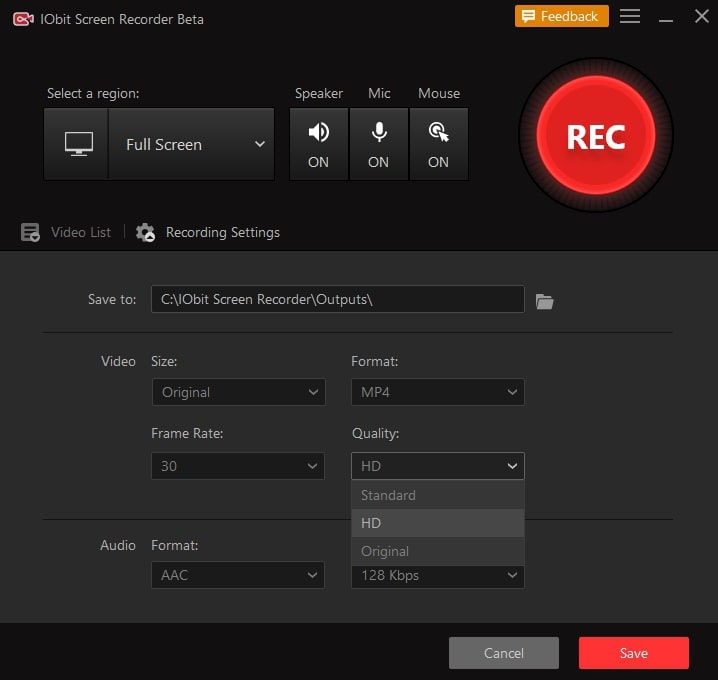
Langkah ke-2: Mulai Merekam
Setelah kita melakukan perubahan yang tepat, kita hanya perlu menekan tombol REC berwarna merah. Saat dipencet, permulaan tiga detik muncul sebelum perekaman dimulai. Wilayah perekaman akan dipisahkan dengan kotak bergaris merah tempat kita dapat menghentikan atau menghentikan perekaman; Anda dapat melihat waktu yang telah berlalu dan menekan sebuah tombol untuk mengambil tangkapan.
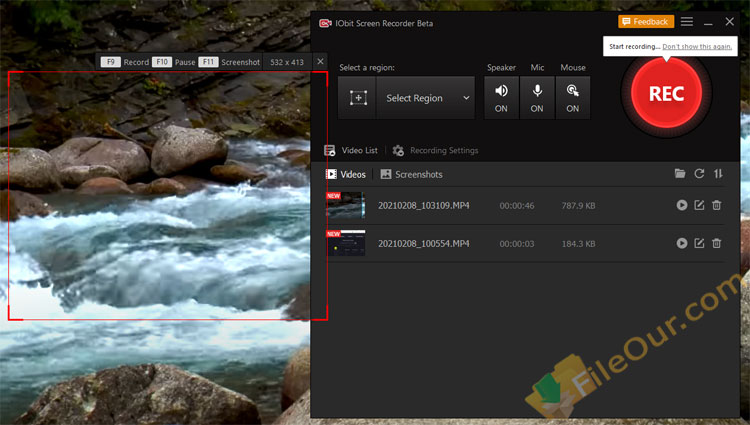
Langkah ke-3: Simpan dan Upload Rekaman
Terakhir, perlu diperhatikan bahwa dengan mengetuk kanan pada video yang telah kita rekam; menu kecil berorientasi konteks akan muncul dengan pilihan "Transfer". Dari sini, kita dapat mentransfer akun kita ke YouTube, Vimeo, Facebook, Google Drive, dan Dropbox. Untuk ini, sangatlah penting bagi kami untuk menerima dan masuk dengan akun kami. Simpan rekaman dalam konfigurasi apa pun yang Anda suka dan ubah (trim, perubahan suara, dan sebagainya), Bagikan di mana pun Anda perlu.
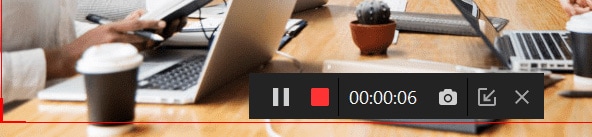
Bagian 3. Review IObit untuk Fitur Inti:
Banyak screen recorder di pasaran yang hanya menawarkan waktu perekaman lima menit secara gratis. Meskipun demikian, IObit Screen Recorder tidak mempedulikan hal itu karena ia menawarkan waktu perekaman tanpa batas. Anda bisa mendapatkan sorotan luar biasa tanpa membayar uang apa pun. Ini adalah rekaman layar gratis di web yang dapat membantu Anda menangkap perkembangan di layar beserta suaranya. IObit Screen Recorder lebih unggul dari perekam lain yang ada. Ini karena ia memiliki banyak fitur menarik dan berharga. Berikut adalah beberapa hal yang menjadikannya yang terbaik.
Performa: Ia memberi Anda perekaman yang sangat mulus dengan mencapai penggunaan CPU normal sebesar 8%. Terlepas dari apakah Anda menggunakan suara atau video, itu hanya akan memengaruhi sedikit. Ia memiliki jawaban ideal untuk ketidaksesuaian. Ia menjunjung 17 pengaturan standar yang cenderung dapat dipindahkan secara umum dan tanpa batas. Rekaman yang direkam dapat disimpan dan diputar di gadget apa pun.
Antarmuka Pengguna: IObit Screen Recorder mencoba untuk mencakup permintaan berbagai pertemuan. Ia dapat menangkap segala sesuatu, berbagai pertunjukan, dan memotong setiap impedansi. Setiap perkembangan telah direncanakan secara mendetail oleh IObit Screen Recorder agar mudah dipahami. Terlepas dari apakah Anda seorang amatir atau tidak semuanya, mereka telah membahas semuanya.
Kualitas Video: Perekam ini dapat membantu Anda merekam video terbaik (yang merupakan pilihan luar biasa). Banyaknya pilihan yang tersedia dalam screen recorder ini tidak dapat ditemukan pada perekam lain. Selain video, Anda juga dapat menangkap suara. Jadi, ini adalah alat yang luar biasa untuk Anda gunakan dalam video perkenalan, kursus online, pembicaraan, dan rapat video.
Bagian 4. Alat Alternatif untuk Merekam Layar
IObit Screen Recorder adalah jawaban yang mudah digunakan dan luar biasa untuk menjaga keamanan dan eksekusi PC Anda. Seringkali saat merekam layar, Anda mulai bertanya-tanya, "Manakah aplikasi screen recorder terbaik yang baru?" Namun, kemunculan Filmora Screen Recorder untuk PC telah membebaskan Anda dari banyak masalah ini. Wondershare Filmora adalah aplikasi pengubah video yang terkenal. Perangkat ini diiklankan kepada individu yang suka mengubah dan membuat rekaman yang bagus. Produk ini menonjolkan dukungan pengeditan untuk rekaman 4K yang tidak tersedia untuk beberapa alat pengubah video lain yang ada. Jika Anda memiliki sedikit anggaran untuk mengubah kualitas video yang layak, maka Filmora bisa menjadi pilihan terbaik Anda.
Fitur-fitur aplikasi Filmora memainkan tugas yang sangat ampuh untuk menarik minat kliennya agar menggunakan dan mematuhinya dalam jangka panjang. Perawatan yang sederhana, serta sorotan yang berharga telah menjadi ciri penggunaan aplikasi. Jika Anda menggunakan Filmora versi terbaru, maka ia dapat dengan mudah menjawab pertanyaan tentang mengubah rekaman musik, film pendek, film naratif dengan cukup baik. Meskipun aplikasi Wondershare Filmora menawarkan kepada Anda daftar elemen luar biasa yang cukup banyak, namun harganya tidaklah mahal. Selain itu, Anda bahkan dapat mengubah suara dengan produk ini selain mengubah video. Aplikasi Filmora adalah instrumen ideal bagi para amatir yang ingin memberikan penghargaan, komitmen, dan cerita bersamaan dengan voiceover. Ia akan memberi Anda bantuan luas untuk beberapa desain video unik. UI-nya secara praktis alami dan pada saat yang sama, memiliki kecenderungan yang baik.
Langkah ke-1: Instal dan Buka Filmora
Untuk memulai proses perekaman dengan alternatif OIbit ini, download dan instal software Filmora di dalam sistem Anda. Untuk itu, Anda bisa menggunakan alternatif ini saat bepergian. Kunjungi saja platform resmi Wondershare di web dan dari sana, Anda dapat menemukan kedua versi software Filmora, yaitu versi Windows dan Mac dengan versi terbaru. Seperti yang Anda lihat di sini, setelah instalasi berhasil, buka aplikasi dan Anda akan menemukan antarmuka berikut
Untuk Windows 7 dan versi di atasnya (64-bit)
Untuk macOS 10.12 dan versi di atasnya
Langkah ke-2: Kustom Layar Perekaman
Jika Anda ingin mengkustom layar rekaman, maka Anda juga dapat melakukannya di dalam perekam. Untuk itu, buka File > Record Media dan dari sana, pilih kustomisasi layar yang Anda inginkan dari daftar seperti yang ditunjukkan di sini. Apa pun pilihan Anda, perekam kemudian akan membawa Anda ke tempat perekaman di mana Anda dapat mengambil fitur perekaman langsung seperti yang ditunjukkan pada gambar di bawah ini:

Sekarang, di dalam antarmuka perekam, Anda juga dapat mengatur beberapa sumber penting termasuk webcam, mikrofon, suara sistem, dan banyak lagi.
Langkah ke-3: Mulailah Merekam
Segera setelah Anda selesai dengan pengaturan layar, Anda dapat menekan tombol Record seperti yang ditunjukkan di bawah ini dan itu akan segera mulai merekam layar kustom Anda. Demikian pula, ketika Anda selesai merekam, Anda kemudian dapat menekan tombol Stop yang akan membawa Anda ke dalam video editor untuk menyempurnakan konten rekaman Anda. Anda juga dapat menggunakan tombol Pause perekaman untuk menyesuaikan layar selama perekaman dan akan dilanjutkan setelahnya.

Langkah ke-4: Simpan Rekaman Anda
Terakhir, saat Anda menekan tombol stop; itu akan membuka video editor Filmora. Dari editor bawaan ini, Anda dapat memperkenalkan pengeditan dasar hingga tingkat profesional ke konten yang baru saja Anda rekam dengan mudah. Setelah itu, untuk melanjutkan penyimpanan proyek Anda, Anda dapat menggunakan tombol export seperti yang ditunjukkan di sini. Ini memungkinkan Anda menyimpan rekaman Anda. Anda memiliki banyak pilihan untuk dipilih saat mengirimkan tangkapan layar dan kronik webcam setelah Anda selesai dengan bagian pengeditan.

Kesimpulan
Secara garis besar, IObit Screen Recorder adalah screen recorder yang layak untuk Anda jika Anda memiliki persyaratan untuk perekaman video yang sederhana dan lancar, pengeditan video penting, dan berbagi video ke web yang terkenal. Itulah alasan IObit Screen Recorder adalah screen recorder yang luar biasa untuk keperluan bisnis dan juga penggunaan di rumah. Wondershare Filmora adalah aplikasi pengubah video yang patut diperhatikan sebagai alternatifnya, ia adalah alat hebat yang dapat memenuhi berbagai kebutuhan. Karena cocok bagi pemula, alat ini tidak berbelit-belit untuk digunakan, setidaknya untuk klien yang kurang berpengalaman. Klien dapat dengan cepat mengembangkan rekaman mahir tanpa memerlukan basis informasi yang luas dalam pengeditan video.


